Cette procédure permet d'ajouter un profil personnalisé à un composant de garde-corps.
Les rambardes, mains courantes, traverses inférieures, ainsi que les poteaux dynamiques et fixes peuvent être définis par un profil personnalisé. Vous pouvez ajouter un profil à un composant de garde-corps dans le style du garde-corps ou directement à l'écran. Lorsque vous ajoutez un profil personnalisé à l'écran, le nouveau profil est restauré automatiquement dans le style du garde-corps. Vous pouvez également ajouter, supprimer ou modifier des profils personnalisés dans la palette des propriétés.
- Créez la définition de profil nécessaire.
- Sélectionnez le garde-corps.
-
Cliquez sur l'


 .
.
- Sélectionnez le composant de garde-corps auquel vous voulez ajouter un profil.
Vous pouvez sélectionner des rambardes, des mains courantes, des traverses inférieures, ainsi que des poteaux fixes et dynamiques.
Remarque : Si vous ne parvenez pas à sélectionner le bon composant, allez dans une vue qui facilite la sélection. Par exemple, pour sélectionner une traverse inférieure, passez en vue de modèle.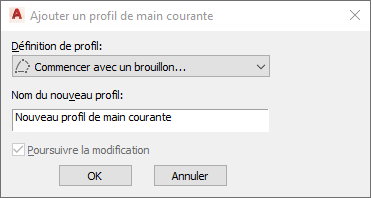
Ajout d'un profil personnalisé à un poteau de garde-corps
- Sélectionnez le profil pour le composant de garde-corps.
- Vous pouvez choisir d'enregistrer le profil personnalisé dans le style du garde-corps ou de continuer à modifier le profil :
Pour... Action... enregistrer le nouveau profil dans le style du garde-corps cliquez sur OK. modifier le nouveau profil cliquez sur Poursuivre la modification, puis sur OK.